Atualize o driver de som do seu PC ou experimente outras dicas confirmadas
- Se o seu navegador não for compatível com o áudio Zoom, pode ser porque você está utilizando uma versão antiga do navegador ou o driver de som do seu PC está desatualizado.
- Alguns usuários podem precisar atualizar os drivers do dispositivo de áudio em seus PCs quando o áudio Zoom não estiver funcionando no navegador Chrome e outros.
- Atualizar seu navegador também pode ajudar quando o áudio do Zoom não estiver funcionando para o cliente da web.
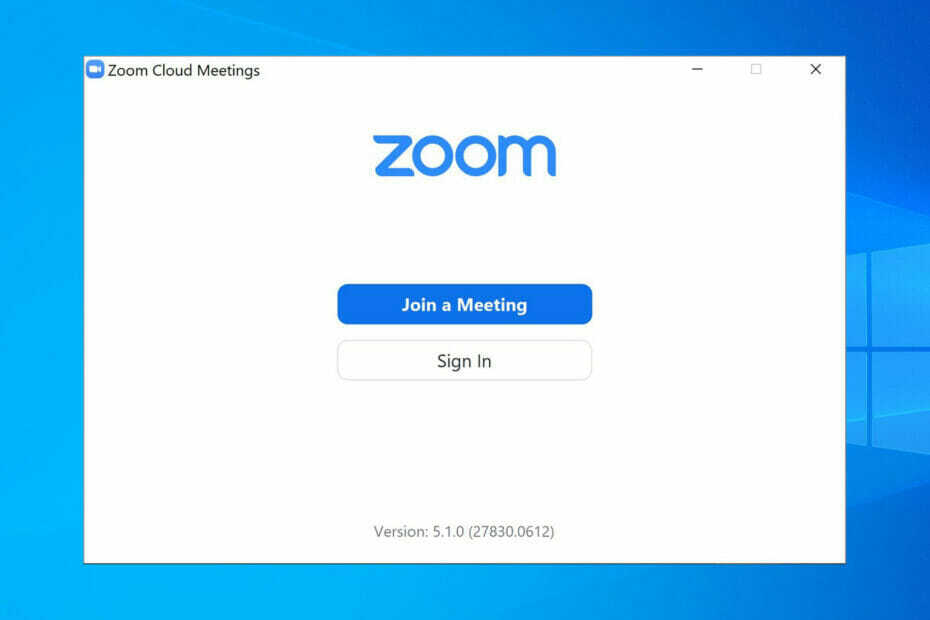
- Migração fácil: use o assistente Opera para transferir dados existentes, como favoritos, senhas, etc.
- Otimize o uso de recursos: sua memória RAM é usada com mais eficiência do que em outros navegadores
- Privacidade aprimorada: VPN gratuita e ilimitada integrada
- Sem anúncios: o Ad Blocker integrado acelera o carregamento de páginas e protege contra mineração de dados
- Compatível com jogos: Opera GX é o primeiro e melhor navegador para jogos
- Baixar ópera
O Zoom é um dos aplicativos da Web mais usados para comunicações de vídeo. Ele permite que usuários de todo o mundo mantenham contato com chamadas de vídeo em PCs Windows ou dispositivos móveis.
No entanto, o Zoom não é bom quando o som não funciona. Às vezes, eles precisam corrigir problemas de áudio que interrompem o som em videoconferências ao usar o aplicativo do navegador da Web.
Por exemplo, alguns relataram navegador não suporta dispositivo de áudio erro que ocorre no cliente web Zoom. Quando esses usuários tentam carregar as reuniões do Zoom, eles veem esta mensagem de erro:
Seu navegador não suporta o uso do dispositivo de áudio do computador. Por favor actualize seu navegador para a versão mais recente.
Esse é apenas um exemplo de problemas de som Os usuários do Zoom precisam corrigir ao utilizar a versão do aplicativo da Web em navegadores. Quando esses problemas ocorrem, o áudio do Zoom não funciona nos navegadores dos usuários.
Dica rápida:
Para reuniões Zoom, o Opera também suporta WebRTC, embora exija uma API para acessar a câmera final e o microfone do usuário. E esta é apenas uma pequena parte do suporte de áudio e vídeo do Opera Zoom.
Os pop-ups de videoconferência permitem que você mantenha a janela de vídeo aberta e acima de outras guias. Isso torna a multitarefa mais simples, permitindo que você pare de alternar entre as guias durante as chamadas.

Ópera
Experimente as reuniões do Zoom neste aplicativo da Web e teste se o problema é recorrente.
Por que o áudio Zoom não funciona no meu navegador?
Em primeiro lugar, observe que o Zoom não suporta todos os navegadores existentes. O site Zoom lista os navegadores da web que suportam o cliente da web. Esses navegadores são:
- Borda
- Raposa de fogo
- Internet Explorer
- Safári
- Google Chrome
- Ópera
Se você estiver utilizando um navegador da Web mais obscuro que o Zoom não suporta, pode ser por isso que o som do Zoom não funciona para você. Recomenda-se que todos os usuários utilizem navegadores que o cliente da Web Zoom suporta totalmente.
Dica do especialista: Alguns problemas do PC são difíceis de resolver, especialmente quando se trata de repositórios corrompidos ou arquivos ausentes do Windows. Se você estiver tendo problemas para corrigir um erro, seu sistema pode estar parcialmente quebrado. Recomendamos instalar o Restoro, uma ferramenta que irá escanear sua máquina e identificar qual é a falha.
Clique aqui para baixar e começar a reparar.
Problemas de som de zoom também podem surgir para usuários que utilizam versões antiquadas de navegadores compatíveis. Alguns usuários podem precisar atualizar seus navegadores para corrigir o áudio do Zoom que não está funcionando.
O erro de áudio do Zoom citado acima pode ser devido a drivers de som desatualizados nos PCs de alguns usuários. Instalar os drivers de áudio compatíveis mais recentes para o seu PC pode ajudar se você precisar corrigir esse erro específico.
O som do Zoom não funcionará no seu navegador se o acesso ao microfone não estiver ativado para ele. Portanto, certifique-se de que seu navegador tenha acesso ao microfone do PC, conforme descrito na resolução um abaixo.
Como faço para corrigir meu navegador se ele não suportar áudio com zoom?
1. Verifique as permissões de microfone do seu navegador
- Abra o Definições guia inserindo chrome://configurações/ na barra de endereço do site do Google Chrome e pressionando Digitar.
- Clique Privacidade e segurança e a Configurações do site opção de navegação.
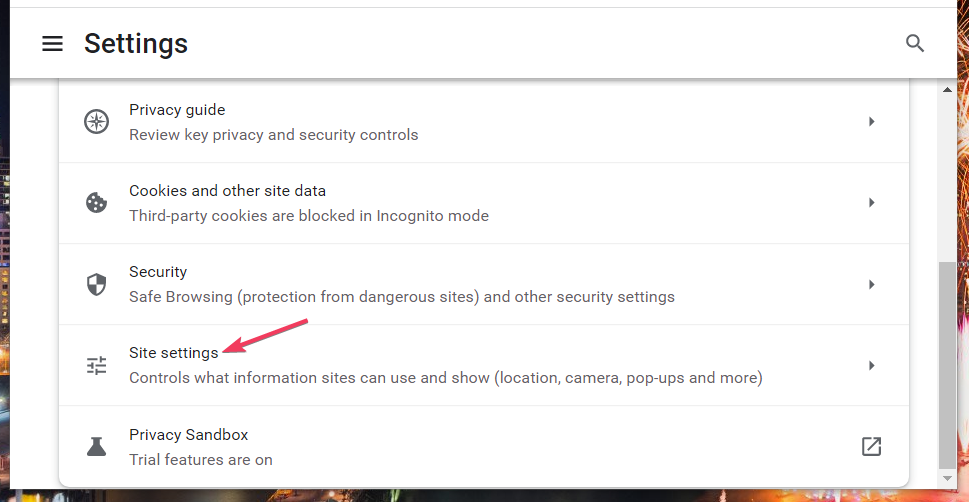
- Selecionar Microfone para visualizar as configurações de permissão para esse dispositivo.
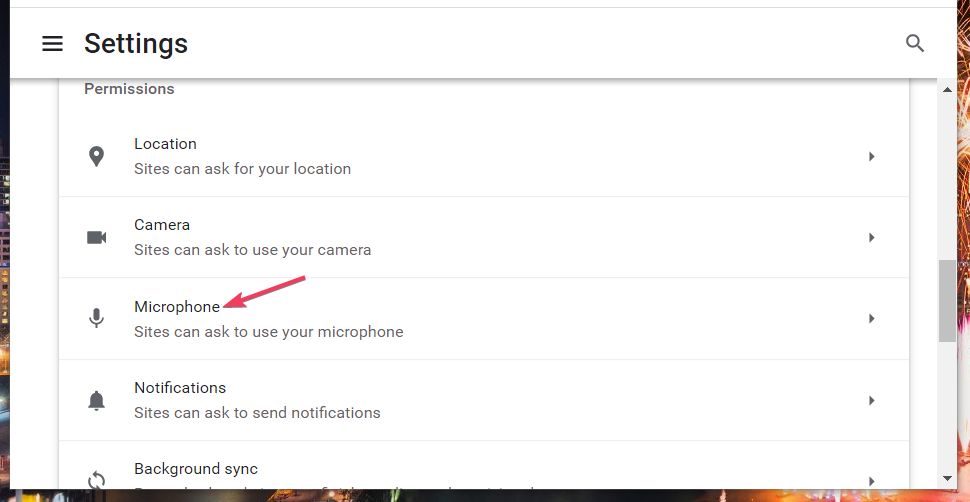
- Clique no Os sites podem pedir para usar o microfone opção lá se não estiver selecionado.
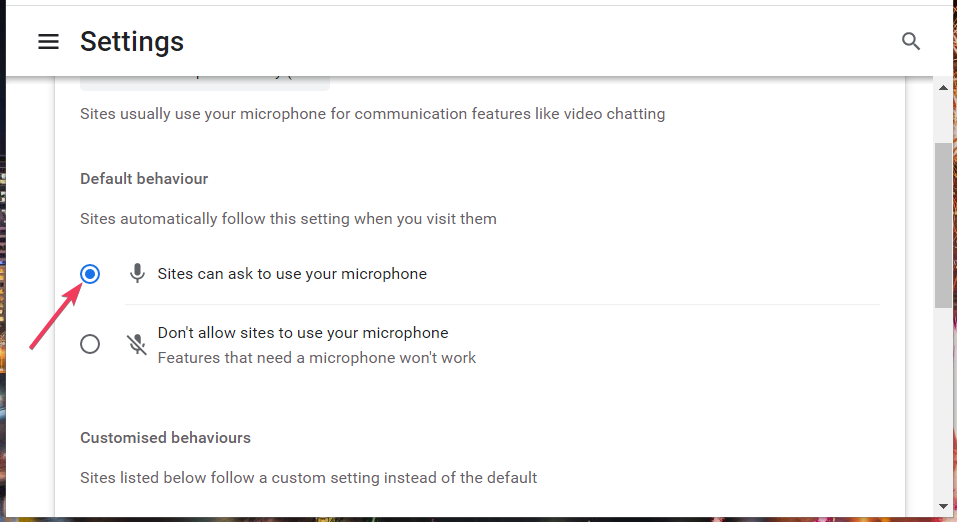
- Em seguida, selecione zoom.us na lista de sites abaixo.
- Selecionar Permitir no menu suspenso Microfone se essa opção estiver definida como Quadra.
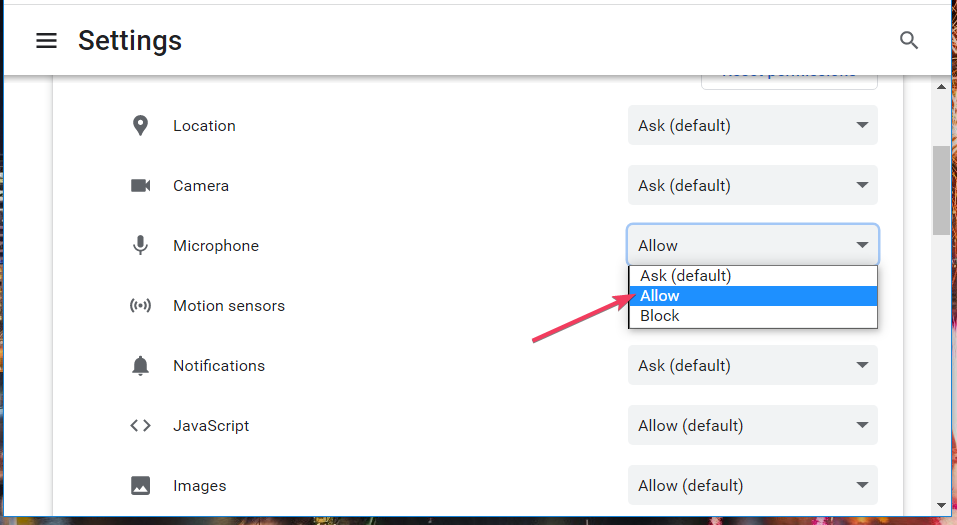
- Além disso, selecione Permitir para o Som opção.
2. Atualize o driver de som do seu PC
A maneira mais fácil de atualizar o driver de som do seu PC é utilizar uma ferramenta de atualização de driver, como DriverFix. Ele analisará seu PC e informará se você precisa atualizar seu driver de áudio. Então você pode selecionar um Atualizar opção nesse software para baixar e instalar o driver de som mais recente.
No entanto, você também pode atualizar o driver de som do seu PC manualmente ou por meio do Gerenciador de dispositivos. Nosso post sobre atualizando drivers inclui mais detalhes sobre como atualizar drivers de dispositivo no Windows 11/10.
- VPN está temporariamente indisponível Opera está resolvendo o problema
- Não é possível desinstalar o Chromium? Experimente estas soluções rápidas
- 3 maneiras de corrigir o Opera GX quando a música de fundo não está funcionando
- 4 maneiras testadas de corrigir problemas de tela preta do Internet Explorer
- 2 maneiras fáceis de corrigir console.log se não estiver funcionando no Firefox
3. Reinstale seu navegador
- aperte o janelas tecla + R botões do teclado do seu PC.
- Digite isto Corre comando para abrir o Programas e características miniaplicativo:
appwiz.cpl - Selecionar OK para visualizar a ferramenta de desinstalação do Windows.

- Em seguida, selecione seu navegador na lista de software.
- Clique Desinstalareu (junto com Sim nos prompts) para remover seu navegador.
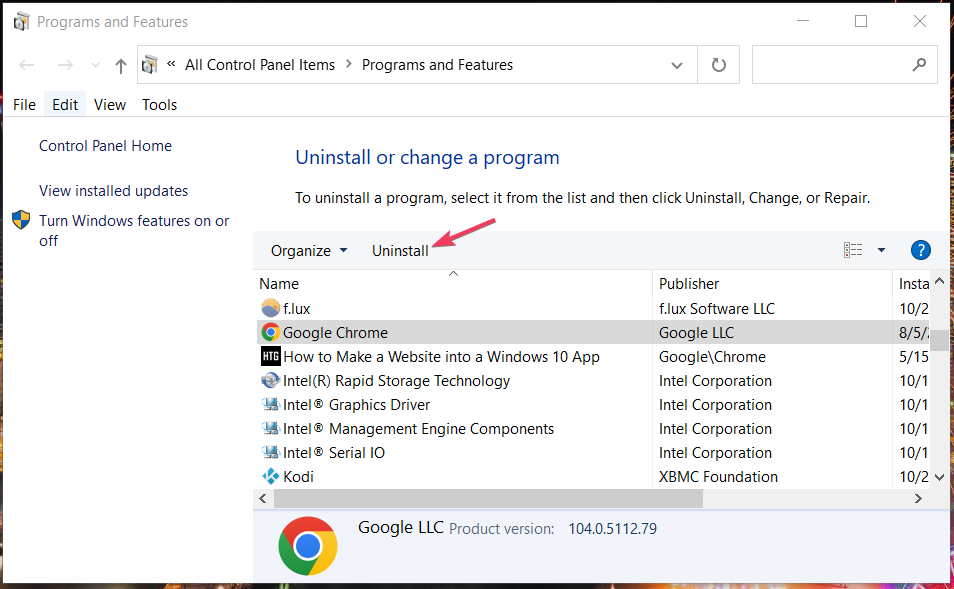
- Em seguida, abra o site oficial do seu navegador.
- Selecione a opção de download nesse site para a versão mais recente do seu navegador.
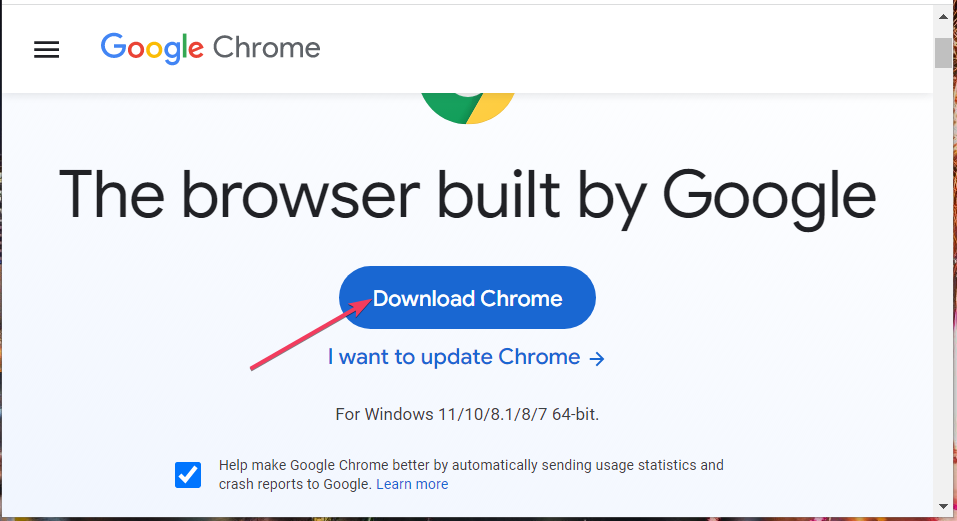
- Abra qualquer pasta que inclua o assistente de configuração baixado para o seu navegador.
- Clique duas vezes no arquivo de configuração do seu navegador da Web para instalar o software.
Existem outras maneiras de corrigir o áudio do Zoom que não está funcionando no seu navegador. No entanto, essas são três das resoluções mais prováveis para corrigir o som do Zoom nos navegadores.
No entanto, lembre-se de que você não precisa utilizar o cliente da Web Zoom. Se o som do Zoom ainda não funcionar em um navegador, tente utilizar o Cliente de área de trabalho de zoom para Windows como alternativa.
Deixe-nos saber qual dica funcionou para você na área de comentários abaixo.
 Ainda com problemas?Corrija-os com esta ferramenta:
Ainda com problemas?Corrija-os com esta ferramenta:
- Baixe esta ferramenta de reparo do PC classificado como Ótimo no TrustPilot.com (download começa nesta página).
- Clique Inicia escaneamento para encontrar problemas do Windows que possam estar causando problemas no PC.
- Clique Reparar tudo para corrigir problemas com tecnologias patenteadas (Desconto exclusivo para nossos leitores).
Restoro foi baixado por 0 leitores este mês.
![Como remover o Microsoft Edge do Windows 10 [Guia completo]](/f/32839c47159d3f36d17c9616c2ef0b2b.jpg?width=300&height=460)
![[CORRIGIDO] A detecção automática de configurações continua sendo verificada](/f/4e28d09dcf1c161d4ab26b2ad7983a4a.jpg?width=300&height=460)
![[Resolvido] Twitch não mostrando os canais seguidos](/f/5429f989d8787f6852e3eb75c8900d53.jpg?width=300&height=460)